PatientInnen #
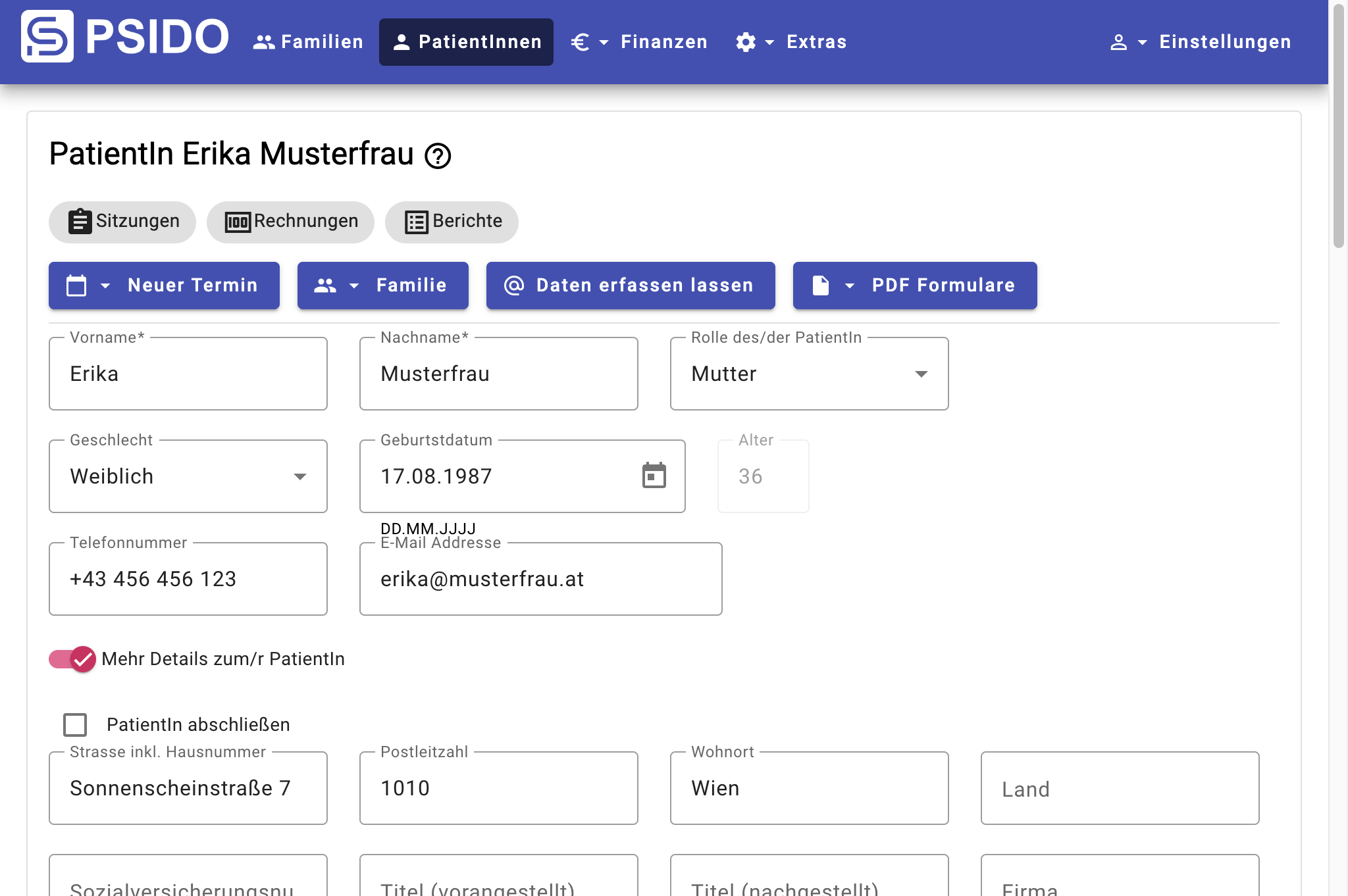 Um zur PatientInnenansicht zu gelangen, klicken Sie im Menü auf PatientInnen.
Um zur PatientInnenansicht zu gelangen, klicken Sie im Menü auf PatientInnen.
PatientInnen erstellen #
Ein Klick auf Neue/r PatientIn bringt Sie zur Maske, um einen neue/n PatientIn zu erstellen. Felder, die mit einem Stern gekennzeichnet sind, sind Pflichtfelder. Alle anderen Felder sind optional. Sie können erst dann auf Speichern klicken, wenn alle Pflichtfelder korrekt ausgefüllt sind.
Gewisse Felder wie die Telefonnummer verlangen eine korrekte Schreibweise, Sie sehen immer einen Textvorschlag in hellgrau im Textfeld. Wenn Sie die Telefonnummer nicht korrekt eingeben (z. B. 0720 als Vorwahl anstatt +43 720) dann wird das Feld als inkorrekt markiert und man kann den Datensatz nicht speichern. Psido verhindert damit, dass Sie Ihre Daten inkonsistent ablegen.
Felder und deren Bedeutung #
Alter #
Wenn Sie das Geburtsdatum eines/r PatientIn eingeben, wird das Alter automatisch ausgerechnet. Das Alter der Person wird bei jeder Darstellung neu berechnet und ist somit tagesaktuell.
Details #
Im ersten Reiter der PatientInnenkartei können Sie Kontaktdetails der PatientIn eingeben.
| Feldname | Bedeutung |
|---|---|
| Sozialversicherungsnummer | Hier können Sie die Sozialversicherungsnummer der PatientIn eintragen. Psido unterstützt beliebige Formate, wir überprüfen die Richtigkeit der Sozialversicherungsnummer nicht. |
| Titel (vorangestellt) | Vorangestellte Titel sind zum Beispiel Dr., Mag., DI. Der Titel scheint auf der Rechnung der PatientIn auf. |
| Titel (nachgestellt) | Nachgestellte Titel sind zum Beispiel BA, MA. Der Titel scheint auf der Rechnung der PatientIn auf. |
| Firma | Hier können Sie die Firma eintragen, für die die PatientIn arbeitet. |
| Erstkontakt am | In diesem optionalen Feld können Sie eintragen, wann Sie mit der Person zum ersten Mal Kontakt hatten. |
Auszug aus dem Artikel Akademischer Grad, aus der freien Enzyklopädie Wikipedia unter der Lizenz Creative Commons CC-BY-SA 4.0:
Akademische Grade sind kein Teil des Namens. Sie sind jedoch auf Wunsch gemäß § 37 Abs. 2 PStG 2013 in das Personenstandsregister oder in andere amtliche Urkunden (z. B. Ausweise) einzutragen. Es besteht keine Eintragungspflicht, nur ein Recht auf Eintragung.
Die akademischen Grade Mag., Dr. und DI bzw. Dipl.-Ing. werden dem Namen vorangestellt, andere akademische Grade (Bakk., PhD, Bachelor- und Mastergrade mit englischen Bezeichnungen) nachgestellt (§ 88 Abs. 2 Universitätsgesetz). Dabei ist eine „aufsteigende“ Reihenfolge üblich, also Mag. Dr. Hans Müller und nicht Dr. Mag. Hans Müller.
Um nachzustellende akademische Grade nicht fälschlicherweise als Teil des Familiennamens erscheinen zu lassen, empfiehlt das Bundesministerium für Wissenschaft und Forschung, nachgestellte Titel vom Namen durch einen Beistrich (Komma) abzusetzen.[35]
Adresse #
Im zweiten Reiter der PatientInnenkartei können Sie die Postadresse der PatientIn eingeben. Diese Adresse wird auf die Rechnung der PatientIn gedruckt, wir empfehlen daher unbedingt, diese Daten zu erfassen.
Dateien #
Im dritten Reiter können Sie beliebige Dateien zur Akte der PatientIn anhängen. Sie können Dateien mit maximal 10 MB hochladen. Hier können Sie beispielsweise frühere Befunde oder Dokumente der PatientIn hochladen. Mehr Informationen finden Sie unter Dateianhänge. Sie sehen diesen Reiter nur dann, wenn Sie die PatientIn gespeichert haben.
Sonstiges #
Im vierten Reiter finden Sie weitere Felder, manche davon haben spezielle Funktionen.
| Feldname | Bedeutung |
|---|---|
| PatientIn hat die Datenschutzerklärung akzeptiert | Wenn Sie die Ausfüllhilfe für den Datenschutz verwenden, wird hier angezeigt, ob und wann die PatientIn Ihre Datenschutzerklärung akzeptiert hat |
| PatientIn abschließen | Um Ihnen die Übersicht Ihrer PatientInnen in Psido zu erleichtern, können Sie PatientInnen abschließen und ausblenden. Mehr dazu |
| E-Mail Adresse für Rechnungen | Falls Sie Rechnungen an eine andere E-Mail Adresse senden wollen, so können Sie diese hier eintragen. Die Adresse wird dann automatisch beim Rechnungsversand verwendet. |
| Rechnungsanschrift | Falls Sie Rechnungen an eine andere Adresse senden wollen, so können Sie diese hier eintragen. Diese Adresse wird dann automatisch beim Rechnungsversand vorausgefüllt. |
| Notfallkontakt | Hier können Sie einen Ansprechpartner für einen Notfallkontakt eintragen. |
| Notfalltelefonnummer | Hier können Sie eine Telefonnummer des Notfallkontaktes eintragen. |
| Kennwort für Anhänge | Hier können Sie ein Kennwort für verschlüsselte Anhänge eintragen. Dieses Kennwort wird dann für alle Anhänge verwendet, die Sie aus Psido an diese PatientIn versenden. Ihre PatientIn muss dieses Kennwort wissen. Mehr dazu |
| Bevorzugte Kommunikationsmethode | Hier können Sie eintragen, wie Ihre PatientIn bevorzugt mit Ihnen kommuniziert. |
Weitere Felder #
Im fünften Reiter können Sie Ihre selbst definierten Felder mit Daten befüllen. Diese Funktionsweise dieser Felder können Sie in den benutzerdefinierten Feldern nachlesen.
PatientInnen editieren #
Sie können in der PatientInnen Ansicht jederzeit eine/n PatientIn anklicken und die Daten ansehen und ändern.
PatientInnen zu Familien hinzufügen #
PatientInnen können zu Familien nachträglich hinzugefügt werden. Sie haben zwei Möglichkeiten wenn Sie auf den Familie Knopf klicken:
- Sie können die Person in eine Familie umwandeln, wenn Sie Neue Familie erstellen klicken. Diese Operation erzeugt eine neue Familie, verschiebt alle Sitzungen, Berichte und Rechnungen unter die Familie und die Person wird ebenfalls unter die Familie verschoben. Das hat zur Folge, dass Sie Rechnungen, Berichte und Sitzungen nur mehr an die Familie anhängen können, nicht mehr an die Person. Diese Aktion kann nicht mehr rückgängig gemacht werden.
- Sie können die Person mit einer bestehenden Familie verbinden. Das verschiebt alle Sitzungen, Berichte und Rechnungen unter die bestehende Familie und die Person wird ebenfalls unter die Familie verschoben. Das hat zur Folge, dass Sie Rechnungen, Berichte und Sitzungen nur mehr an die Familie anhängen können, nicht mehr an die Person. Diese Aktion kann nicht mehr rückgängig gemacht werden.
Daten erfassen lassen #
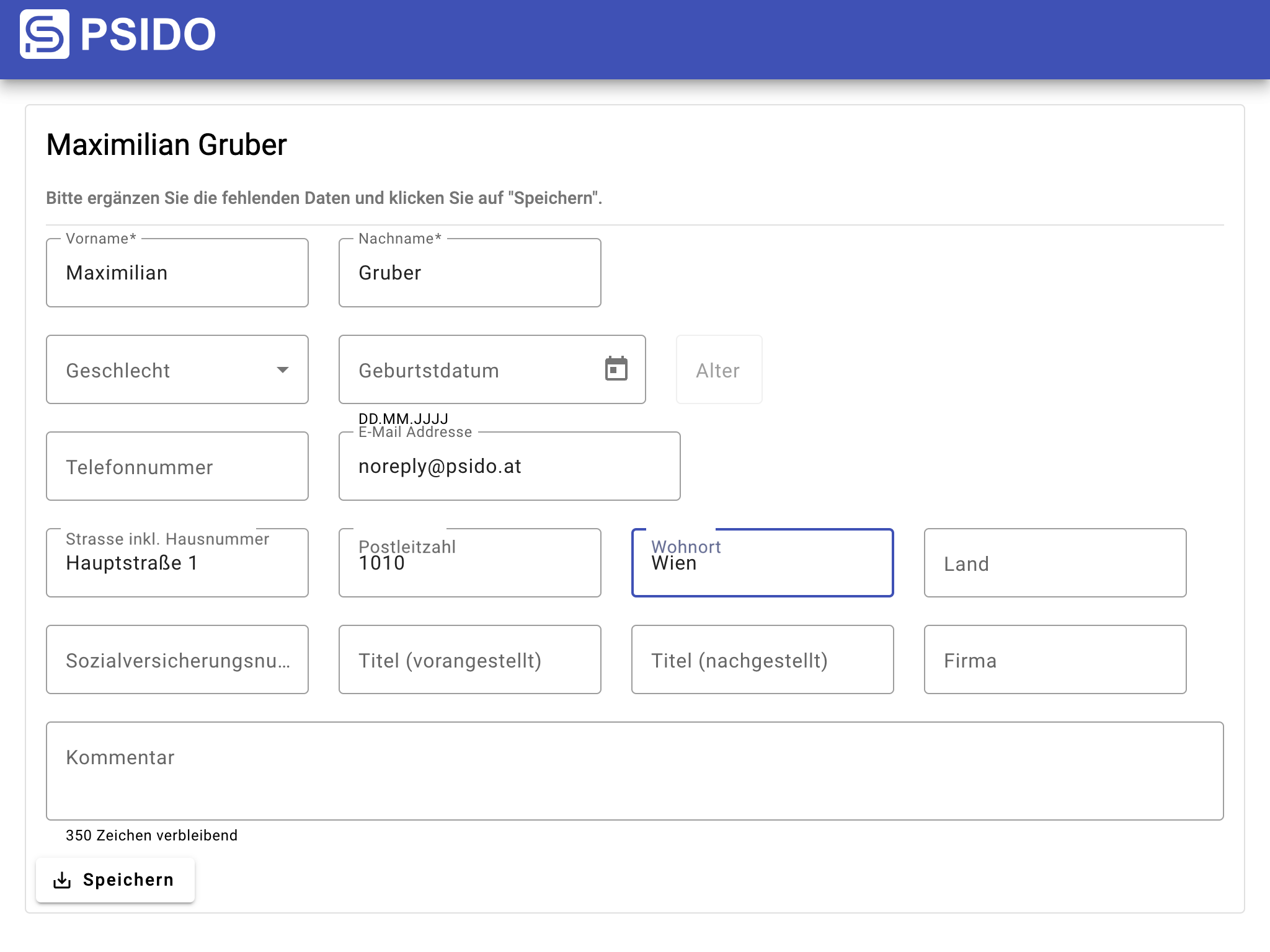 Sobald Sie Vorname, Nachname und E-Mail Adresse einer PatientIn eingegeben haben, können Sie eine E-Mail an Ihre PatientInnen versenden, um Ihre PatientInnen die restlichen Stammdaten ausfüllen zu lassen. Das erspart Ihnen Tipparbeit. Klicken Sie dafür in der PatientInnenansicht auf Daten erfassen lassen. Ihre PatientIn bekommt eine E-Mail mit einem Link. Den Inhalt dieser E-Mail können Sie Ihrem Profil festlegen.
Sobald Sie Vorname, Nachname und E-Mail Adresse einer PatientIn eingegeben haben, können Sie eine E-Mail an Ihre PatientInnen versenden, um Ihre PatientInnen die restlichen Stammdaten ausfüllen zu lassen. Das erspart Ihnen Tipparbeit. Klicken Sie dafür in der PatientInnenansicht auf Daten erfassen lassen. Ihre PatientIn bekommt eine E-Mail mit einem Link. Den Inhalt dieser E-Mail können Sie Ihrem Profil festlegen.
Ihre PatientIn kann nur auf die eigenen Kontaktdaten zugreifen. Nachdem die Kontaktdaten von Ihrer PatientIn gespeichert wurden, hat die PatientIn keinen Zugriff mehr auf die eigenen Kontaktdaten, bis Sie eine weitere E-Mail senden.
Ihre PatientIn bekommt mit diesem Link Zugriff auf einen geschützten Bereich in Psido (außerhalb Ihres Zugangs) und kann ihre Kontaktdaten aktualisieren. Sobald Ihre PatientIn die Daten gespeichert hat, sind sie sofort für Sie einsehbar. Sie bekommen keine Benachrichtigung, wenn Ihre PatientIn die Daten aktualisiert hat.
Ihre PatientIn hat die Möglichkeit, ihre Kontaktdaten zu aktualisieren. Ihr Kommentar zur PatientIn, sowie der Behandlungsplan und eventuelle Dateien, Sitzungen oder Rechnungen, die Sie hinterlegt haben, kann die PatientIn nicht einsehen. Ebenfalls bleibt die **Rolle** der PatientIn Ihnen vorbehalten, auszufüllen.
Manuell Daten erfassen #
Sie können Ihre PatientInnen natürlich auch einfach nur ein Formular mit der Hand ausfüllen lassen, das Sie manuell in Psido übertragen. Dafür haben wir eine Word Vorlage erstellt, die Sie herunterladen und auf Ihre Bedürfnisse anpassen können.
Alternativ dazu können Sie die bekannten Daten einer PatientIn ausfüllen, die Daten speichern und dann auf Drucken klicken. Sie bekommen ein Datenblatt präsentiert, das Ihre PatientIn dann selbst vervollständigen kann.
Mehr dazu finden Sie unter Drucken
PatientInnen löschen #
Wenn Sie eine/n PatientIn löschen, so werden die Sitzungen, Rechnungen und Berichte der Person ebenfalls gelöscht. Wir empfehlen Ihnen grundsätzlich keine PatientInnen zu löschen, außer Sie haben diese Person fälschlicherweise angelegt. Sobald Sie Rechnungen für diese Person erzeugt haben, ist es nicht ratsam, die Person zu löschen, da ihre Rechnungen ebenfalls verloren gehen.
Sitzungen, Rechnungen und Berichte #
Sobald Sie PatientInnen angelegt haben, können Sie mit Sitzungen, Rechnungen und Berichten arbeiten. Mehr darüber können Sie hier erfahren:
PatientInnen abschliessen #
Um Ihnen die Übersicht Ihrer PatientInnen in Psido zu erleichtern, können Sie PatientInnen abschließen und ausblenden.
Abgeschlossene PatientInnen scheinen nicht mehr in der Übersicht der PatientInnen auf, wenn Sie das Kontrollkästchen Abgeschlossene PatientInnen und Familien ausblenden in der Übersicht aller PatientInnen oder Familien aktivieren.
Dafür klicken Sie auf die drei Punkte neben der PatientInnen Überschrift, und wählen das entsprechende Kontrollkästchen aus.

Sie können das Kontrollkästchen von abgeschlossenen PatientInnen jederzeit wieder entfernen, falls die PatientInnen wieder Ihre Praxis besuchen.
PatientInnen abzuschließen dient nur dazu, diese in der Übersicht auszublenden. Es gibt keine weiteren Auswirkungen auf die Funktionen der PatientInnen, die Rechnungslegung oder Ähnliches. Rechnungen von abgeschlossenen PatientInnen scheinen ganz normal in der Rechnungsübersicht auf. Abgeschlossene PatientInnen bleiben genauso wie Ihre offenen PatientInnen für immer gespeichert.
Arbeiten mit Firmen #
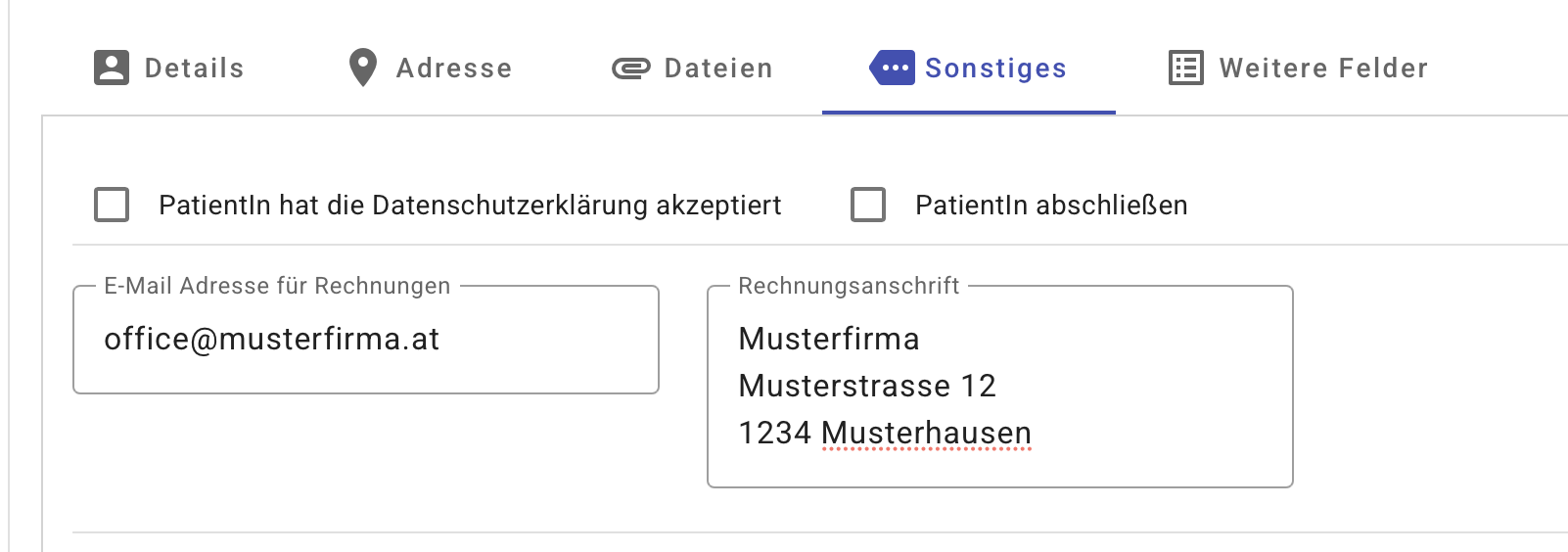
Wenn Sie mit Firmen arbeiten, empfehlen wir Ihnen, die PatientIn normal, ohne Firmenname in Psido anzulegen.
Sie haben die Möglichkeit, die Rechnungsanschrift der Firma der PatientIn unter Sonstiges > Rechnungsanschrift in der PatientInnen-Ansicht einzutragen.
Die Rechnungsanschrift überschreibt bei der Rechnungserstellung Name und Adresse der PatientIn. Das heißt, auch der Name der PatientIn muss in der Rechnungsanschrift nochmals niedergeschrieben werden, falls dieser auf der Rechnung aufscheinen soll.
Wenn Sie nun eine Rechnung für eine PatientIn mit gesetzter Rechnungsanschrift erstellen, wird die Adresse der Rechnungsanschrift auf der Rechnung aufscheinen.
Wenn Sie die E-Mail Adresse für Rechnungen bei der PatientIn zusätzlich eintragen, wird diese verwendet, wenn Sie die Rechnung per E-Mail versenden möchten.
E-Mail Adressen werden verifiziert #
Psido verwendet eine Technik, um E-Mail Adressen zu verifizieren, sobald Sie diese im Eingabefeld eingeben und den Fokus von diesem Feld wegbewegen.
Die Fehlermeldung E-Mail Adresse evtl. inkorrekt bedeutet, dass Sie diese Adresse auf etwaige Tippfehler überprüfen sollten.
Sie können die Daten der PatientIn dennoch speichern, falls Sie diese Fehlermeldung ignorieren möchten oder Sie sicher sind, dass Psido falsch liegt.
Um eine E-Mail Adresse zu verifizieren verbinden wir uns auf den Mailserver des Empfängers, und fragen nach, ob das Empfängerkonto am E-Mail Server existiert. Falls wir eine negative Antwort bekommen, erscheint die oben genannte Fehlermeldung. Wir können aufgrund der Vielzahl an möglichen Konfigurationen bei den Empfänger-E-Mail Servern keine hundertprozentige Aussage über die Richtigkeit einer E-Mail Adresse machen. Speziell wenn ein E-Mail Konto temporär nicht verfügbar ist, oder dem Konto der Speicher ausgeht, kann eine Falschmeldung entstehen.
Drucken #
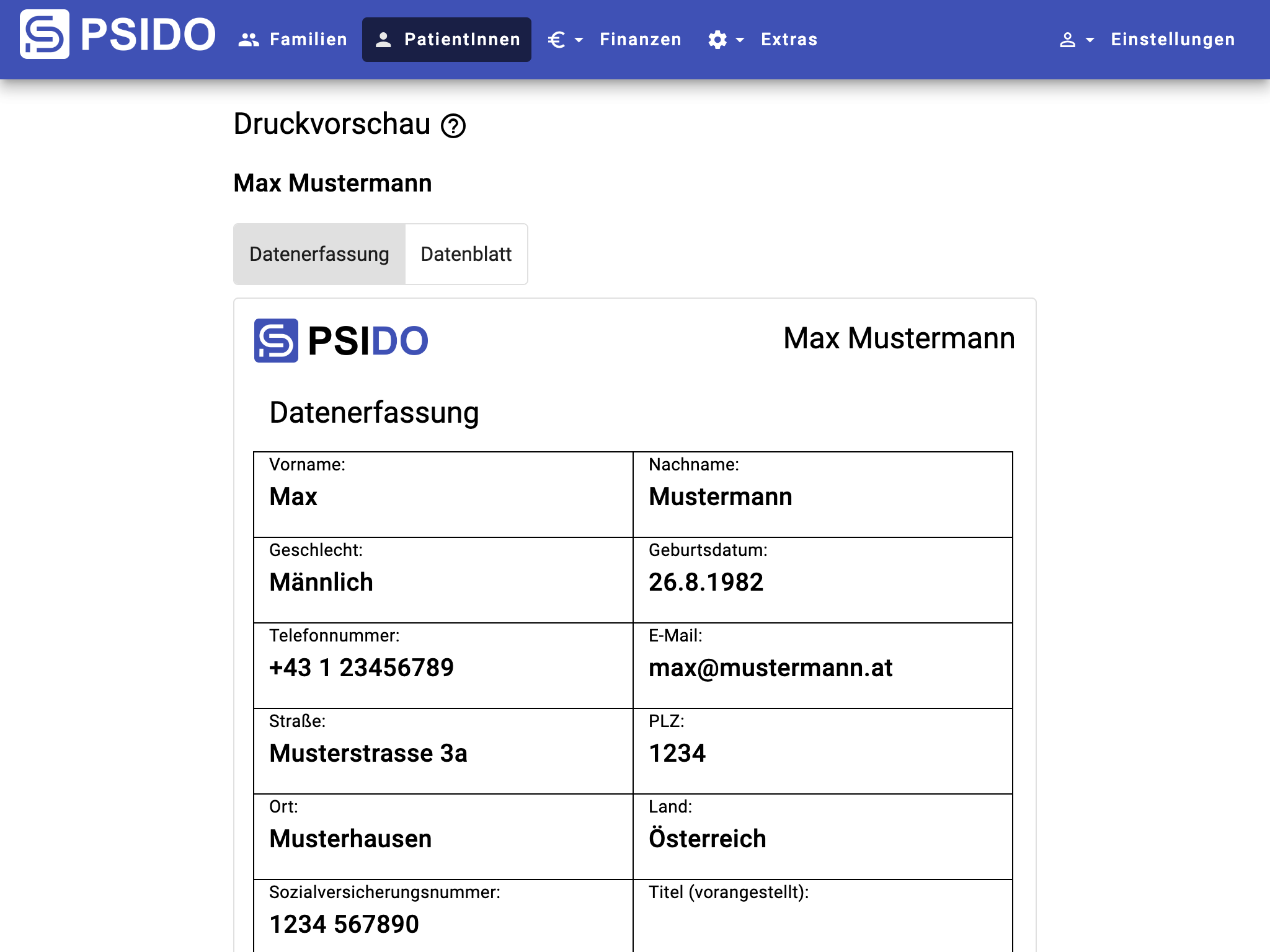 Sobald Sie die Daten Ihrer PatientIn gespeichert haben, können Sie im oberen Bereich der PatientInnendaten auf die Schaltfläche
Sobald Sie die Daten Ihrer PatientIn gespeichert haben, können Sie im oberen Bereich der PatientInnendaten auf die Schaltfläche Drucken klicken.
Sie bekommen Ihre PatientInnendaten als druckbares Formular präsentiert. Hier haben Sie zwei Auswahlmöglichkeiten:
Datenerfassung #
Hier können Sie ein Formular drucken, und Ihre PatientIn vervollständigt die fehlenden Daten manuell. Alle bekannten Daten der PatientIn werden vorausgefüllt. Sie müssen dann die ausgefüllten Daten in Psido eintragen. Weitere Möglichkeiten, um an die Daten Ihrer PatientInnen zu kommen, finden Sie auch unter Daten erfassen lassen.
Datenblatt #
Falls Sie gerne mit Papier arbeiten, können Sie sich hier die vollständigen Daten Ihrer PatientIn ausdrucken. Das Datenblatt enthält Felder wie den Behandlungsplan, daher sollten Sie das Datenblatt nicht an Ihre PatientInnen aushändigen
Sitzungen können Sie mit der [Auflisten](/docs/getting_started/sessions/#sitzungsprotokolle-lesen-und-drucken) Funktion drucken.